ตรวจการสะกดขณะที่คุณพิมพ์
OneNote สําหรับWindows 10สําหรับเดสก์ท็อปจะตรวจสอบและทําเครื่องหมายข้อผิดพลาดในการสะกดที่อาจเกิดขึ้นด้วยเส้นหยักสีแดงโดยอัตโนมัติ:
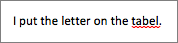
คลิกขวาที่คําที่ขีดเส้นใต้ และจากตัวเลือกการพิสูจน์อักษร ให้เลือกคําที่แนะนํา เพิ่มคําของคุณลงในพจนานุกรม หรือละเว้นข้อผิดพลาด
ถ้าคุณต้องการซ่อนข้อผิดพลาดในการสะกดขณะทํางาน ให้เลือก การตั้งค่า และตัวเลือก 
หมายเหตุ: โปรดจําไว้ว่าคุณไม่สามารถตรวจสอบทั้งส่วนหรือหน้าเพื่อหาข้อผิดพลาดในการสะกดได้ คุณสามารถตรวจสอบข้อผิดพลาดการสะกดได้ครั้งละหนึ่งข้อผิดพลาดเท่านั้นเนื่องจากข้อผิดพลาดเหล่านั้นปรากฏด้วยเส้นหยักสีแดง
ตรวจการสะกดในภาษาอื่น
ถ้าคุณสร้างบันทึกย่อที่มีข้อความในภาษาอื่น คุณสามารถตรวจสอบการสะกดในแต่ละภาษาได้
-
คลิกขวาหรือกดค้างไว้ที่คําที่สะกดผิด
-
คลิกหรือแตะลูกศรที่อยู่ถัดจาก การพิสูจน์อักษร
-
คลิกหรือแตะ ตั้งค่าภาษา
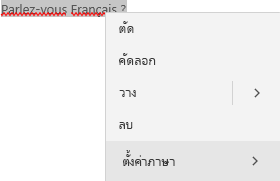
-
ในบานหน้าต่างที่เปิดขึ้น ให้เลือกหรือค้นหาภาษาที่คุณต้องการพิสูจน์อักษร
หมายเหตุ: ถ้าคุณยังไม่ได้ติดตั้งเครื่องมือพิสูจน์อักษร คุณอาจได้รับการแจ้งเตือนในครั้งแรกที่คุณเลือกภาษา ทําตามพร้อมท์ในข้อความเพื่อเพิ่มภาษา










